Samsung er en av de mest populære smarttelefon merkene rundt om i verden. I likhet med iPhone er Samsung-enheter berømte på grunn av avansert teknologi og god kvalitet. Det er imidlertid ingen perfekt teknologi, det gjør Samsung-smarttelefonen også. Mange klager på at Samsung-telefonen går langsommere og langsommere på forumene. Derfor er tilbakestilling av en Samsung-telefon en nødvendig ferdighet for nesten alle Samsung-kunder. Selv om det finnes flere metoder for å tilbakestille en Samsung-enhet, er det ikke en enkelt handling. I denne opplæringen skal vi vise deg hvordan å tilbakestille en Samsung-telefon uten å miste data, for eksempel Galaxy S8 / S5 / S4 / S3 og Galaxy Note 8.

- Del 1: Hvorfor trenger folk å tilbakestille Samsung-telefonen
- Del 2: Før Samsung-tilbakestilling av telefonen: Sikkerhetskopier Android-data
- Del 3: Slik tilbakestiller du Samsung-telefonen ved å bruke Hard-knapper på enheten
- Del 4: Slik tilbakestiller du Samsung-telefonen fra Innstillinger-menyen
- Del 5: Slik tilbakestiller du Samsung-telefonen med Master Reset Code
Del 1: Hvorfor trenger folk å tilbakestille Samsung-telefonen
Det er mange grunner til at folk må nullstille Samsung-telefonen.
1. Selg den gamle Samsung-telefonen. Før du selger de gamle enhetene, må folk slette alt innhold for å beskytte personlig informasjon. Tilbakestill fabrikk er den beste måten å permanent slette personlige data og innstillinger på Samsung-telefoner.
2. Langsom ytelse. Som vi sier, er langsom ytelse en av de vanlige klagerne om Samsung-enheter. Og brukerne må regelmessig tilbakestille sine enheter.
3. Glemt PIN-kode eller mønster. Uten passord vil folk bli sperret og kan ikke få tilgang til deres Samsung-enheter. Hard reset en Samsung-enhet kan returnere den til fabrikkstatus og la deg sette den opp som en ny telefon.
4. Programvareproblemer. Tilbakestilling av fabrikk er i stand til å hjelpe folk å kvitte seg med ulike programvareproblemer på Samsung-enheter, som for eksempel ikke kan motta meldinger, e-post eller dokument, kan ikke foreta telefonsamtaler, fryser, svarer ikke, sitter fast i hodetelefonmodus og mer.
5. Slett alle dataene på smarttelefoner. Når du må slette alle dataene på din Samsung-smarttelefon, er fabrikkoppsett den mest praktiske metoden.
I et ord, vil tilbakestilling tørke alt på din Samsung-enhet, inkludert den dårlige og den gode.
OBS: Tilbakestilling av Samsung-telefon er forskjellig fra omstart Samsung-telefon.
Del 2: Før Samsung-tilbakestilling av telefonen: Sikkerhetskopier Android-data
Tilbakestilling av en Samsung-telefon vil slette alle personlige data og informasjon fra enheten din permanent, så det første trinnet bør være sikkerhetskopiering. Apeaksoft Android Data Backup & Restore er den beste måten å sikkerhetskopiere Android-data på Samsung-telefonen. Hovedfunksjonene er:
- Lag en sikkerhetskopi for Samsung-enheten med ett klikk.
- Tillat deg å bestemme sikkerhetskopi hvilke datatyper.
- Arbeid på både vanlig telefon og den ødelagte smarttelefonen.
- Se Android-data på datamaskiner når som helst.
- Gjenopprett og gjenopprett tapte data fra sikkerhetskopiering til smarttelefon eller datamaskin.
- Støtter alle Samsung-telefonmodeller, inkludert Galaxy S8 / S8 + / Note 8 og tidligere.
- Kompatibel med Android Oreo / Nougat / Marshmallow / Lollipop og formere
Kort sagt, Android Data Backup & Restore er den enkleste måten å sikkerhetskopiere Samsung-telefonen din før tilbakestilling.
Slik sikkerhetskopierer du Samsung-telefonen før du nullstiller den
Trinn 1. Last ned og installer Android Data Backup & Restore på din PC. For Mac-datamaskin er det en dedikert versjon. Plugg din Samsung-telefon S8 / S7 / S5 / S4 for å tilbakestille til datamaskinen din også via USB-kabelen.
Tips: Slå på USB feilsøkingsmodus på telefonen.
Trinn 2. Vent til programmet oppdager telefonen automatisk. Klikk deretter på "Ett-klikk Backup" -knappen for å begynne å lage en sikkerhetskopi.

Trinn 3. Sikkerhetsprosessen starter umiddelbart.

Trinn 4. Når det er gjort, vil du bli presentert med resultatskjermen. Velg den siste sikkerhetskopifilen og klikk "Start", du kan gå til detaljvinduet og se alle Android-data etter kategorier.

For flere måter å sikkerhetskopiere din Samsung-telefon, vennligst besøk her.
Del 3: Slik tilbakestiller du Samsung-telefonen ved å bruke Hard-knapper på enheten
Samsung har designet knapper på smarttelefoner for å hjelpe folk å tilbakestille en Samsung-telefon når den fryser, låst ut, styrtet, svart skjerm eller utilgjengelig.
Trinn 1. Trykk på "Av / på" -knappen på telefonen til skjermen for av / på vises. Trykk deretter på "Slå av" for å slå av Samsung-telefonen.
Trinn 2. Når skjermen blir svart, trykk og hold nede de harde knappene. Når du ser Android-logoen på skjermen, slipper du de harde knappene.
Merk: På Galaxy S8 / S8 + / Note 8 og andre Samsung-telefonmodeller har Bixby-knappen, er den harde knappekombinasjonen Power + Volume Up + Bixby-knappen. For andre Samsung-telefonmodeller må du holde Volum opp, Hjem og Strøm knappene samtidig.
Trinn 3. Når menyskjermbildet vises, markerer du "Tørk av data / tilbakestilling av fabrikken" ved å bruke knappene "Volum ned" og "Volum opp". Implementer deretter kommandoen ved å trykke på "Power" -knappen.
Trinn 4. Til slutt velger du "Ja" på bekreftelsesskjermen, og vent til prosessen er ferdig.

Del 4: Slik tilbakestiller du Samsung-telefonen fra Innstillinger-menyen
Den enkle måten å tilbakestille en Samsung-telefon på, er Innstillinger-appen. Forutsetningen er at enheten din fortsatt er tilgjengelig. Hvis du har opprettet en sikkerhetskopi for telefonen, kan du gjerne gjøre det ved å følge veiledningene nedenfor.
Metode 1: For Galaxy S8 / S8 + / Note 8 og andre nye modeller som kjører Android 7.0 og senere
Trinn 1. Åpne "Innstillinger" -appen fra startskjermen og gå til "Generell ledelse"> "Tilbakestill".
Trinn 2. Trykk på alternativet "Tilbakestilling av fabrikkdata". Les deretter informasjonen på skjermen nøye og trykk på "Tilbakestill" for å fortsette.
Trinn 3. Til slutt, trykk på "Slett alt" -knappen for å starte tilbakestillingen av fabrikken.
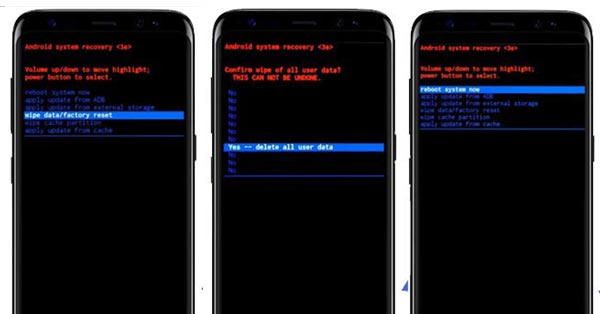
Metode 2: For Galaxy S4 / S5 / Note 6 og tidligere modeller som kjører Android 6.0
Trinn 1. Start også "Innstillinger" -appen på enheten din og gå til "Sikkerhetskopiering og tilbakestilling".
Trinn 2. Trykk på "Tilbakestill fabrikkdata" og trykk deretter på "Tilbakestill enhet" på advarselsskjermen.
Trinn 3. Hvis du er klar, trykk på "Slett alt" for å utløse tilbakestillingsprosessen.
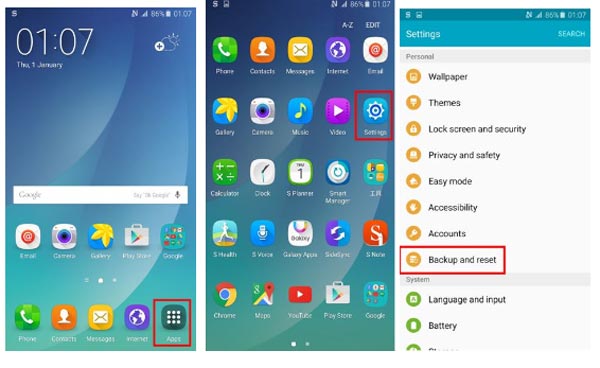
Del 5: Hvordan hardt tilbakestille Samsung-telefonen ved hjelp av Master Reset Code
En annen enkel måte å hardt tilbakestille en Samsung-telefon er Master Reset Code. På tidligere enheter er hovedkoden # * 7728 #. Og for de nyeste Samsung-telefonmodellene, er det * 2767 * 3855 # eller * 2767 * 2878 #.
Trinn 1. Lås opp smarttelefonen din og åpne den opprinnelige oppringingsprogrammet.
Trinn 2. Skriv inn den tilhørende hovedkoden for telefonen for å utløse den harde resettingsprosessen umiddelbart.
Merk: Denne måten vil slette innholdet direkte uten noen bekreftelse. Og enhetene støttet av denne måten inkluderer Samsung Galaxy S5 / S4 / S3 / S2 / S1 og Galaxy Note 4 / 3 / 2.
Trinn 3. Når det er gjort, start telefonen på nytt og sett den opp.
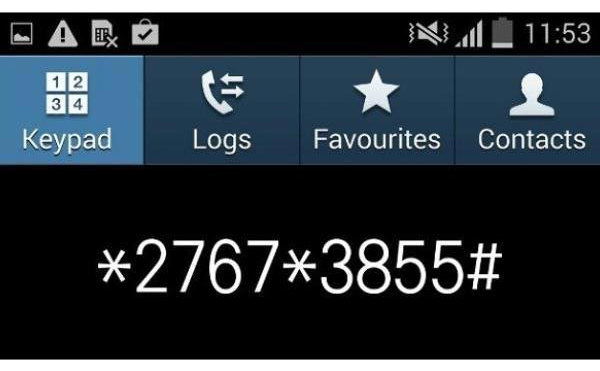
Konklusjon
I denne veiledningen har vi vist deg flere metoder for å tilbakestille en Samsung-telefon i detalj. Master reset-kode er den enkleste måten, men ikke tilgjengelig for alle Samsung-telefonmodeller. Innstillinger-appen er en annen enkel måte å tilbakestille en Samsung-telefon, men det er bare mulig når telefonen din fungerer. På den annen side kan de harde knappene hjelpe deg med å gjøre det uten å gå inn i Android-systemet. Du kan velge en riktig metode basert på situasjonene dine. Uansett hvordan du tilbakestiller en Samsung-telefon, bør du sikkerhetskopiere telefonen din med Apeaksoft Android Data Backup & Restore først.




